Actuellement, Outlook pour Mac ne prend pas en charge les normes CalDAV ou CardDAV Internet. Cela signifie que Outlook pour Mac ne synchronise pas votre calendrier iCloud ou vos contacts lorsque vous ajoutez votre compte de messagerie iCloud. Cela dit, il existe un moyen de synchroniser votre calendrier iCloud avec Outlook pour Mac : vous pouvez vous abonner à votre calendrier iCloud à Outlook sur le web (Outlook Web Access), et une fois que vous le faites, le calendrier iCloud abonné se synchronise automatiquement avec Outlook pour Mac.
-
Ouvrez une fenêtre de navigateur et connectez-vous à votre compte iCloud.
-
Dans iCloud, cliquez sur Calendrier.
-
Cliquez sur l’icône Partager le calendrier en regard du calendrier que vous souhaitez configurer dans Outlook, puis vérifiez que Calendrier public est activé.
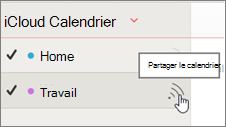
Remarque : Si le calendrier public est activé, vous devez voir l’URL (Uniform Resource Locator) du calendrier.
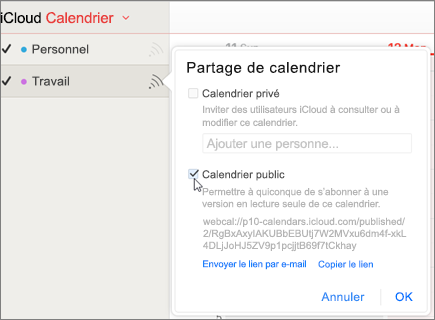
-
Cliquez sur Copier le lien.
-
Dans une autre fenêtre de navigateur, connectez-vous à Outlook sur le web.
-
En bas du volet de navigation, sélectionnez Calendrier.
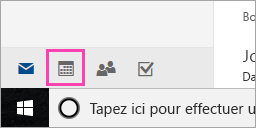
-
Sur la barre d’outils, sélectionnez Ajouter un calendrier > À partir d’Internet.
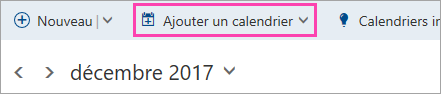
-
Dans la boîte de dialogue Abonnement au calendrier , collez le lien que vous avez copié à l’étape 4. En outre, entrez un nom unique pour le calendrier, par exemple « Calendrier professionnel iCloud », puis cliquez sur Enregistrer.
Le calendrier iCloud doit apparaître sous Autres calendriers dans Outlook sur le web.
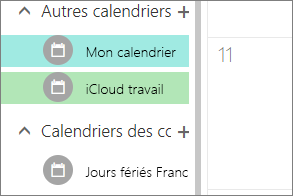
Lorsque le même compte est ajouté à Outlook pour Mac, ce calendrier s’affiche également dans Outlook pour Mac calendrier.
Remarque : La synchronisation du calendrier iCloud dans Outlook sur le web avec Outlook pour Mac peut prendre quelques minutes. N’oubliez pas que vous devrez peut-être redémarrer Outlook pour Mac pour que le calendrier synchronisé apparaisse.
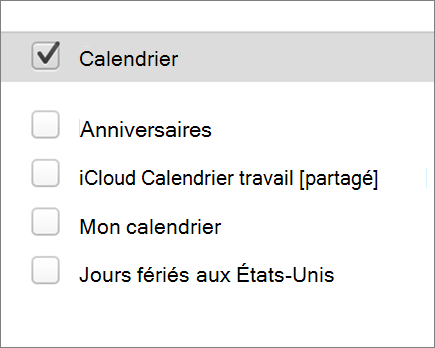
Remarques :
-
Le compte connecté à Outlook sur le web doit également être ajouté à Outlook pour Mac. Le compte peut être votre compte professionnel ou scolaire sur Office 365 ou Exchange, ou tout compte Outlook (par exemple, @outlook.com, @hotmail.com).
-
Pour plus d’informations sur la synchronisation de la messagerie iCloud, voir Ajouter un compte de messagerie à Outlook.










